常見問題
常見問題 > 新手上路
Q
我是管理員,我可以使用那些功能 ?
A
當您選擇《小組版》或《專業版》申請帳號時,您的帳號會同時是母帳號及管理員的角色。
管理員獨有管理使用者、設定權限等管理功能,以下將協助您根據不同的版本進行設置。
《小組版》管理員,請依以下步驟為您的組織進行設置:
1. 新增子帳號:
組織同仁不必個別申請 iShelly帳號,而是由管理員統一新增管理組織內的使用者。
請至「管理介面」→「使用者」,點擊 「新增使用者」。
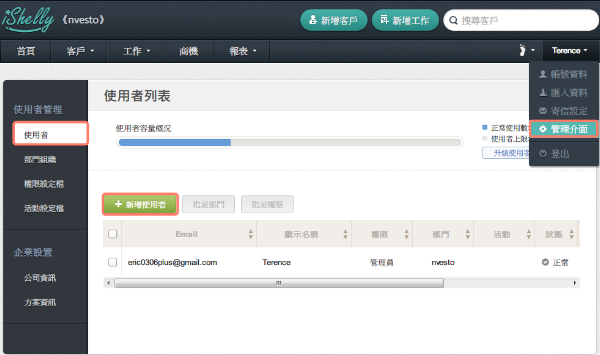
選擇權限:
《小組版》組織扁平透明,所有人都能彼此共享查看資料。
iShelly 提供《小組版》兩種預設權限:
管理員: 可查看、新增、修改、匯出、刪除所有資料,並可使用管理介面
員工: 可新增、修改、刪除自己的資料,可查看他人資料但不可編輯。此外,為維護企業權益,員工不擁有匯出客戶的權力。
《小組版》僅能使用預設權限設定檔,如要自訂權限,請升級至《專業版》以上版本。
選擇部門:
《小組版》所有成員皆隸屬同一部門。如要使用部門組織設置查看資料範圍,請升級至《專業版》以上版本。
新增後,使用者的帳號即自動開通,對方將收到設定密碼通知信,或者也可由您為其重設密碼。
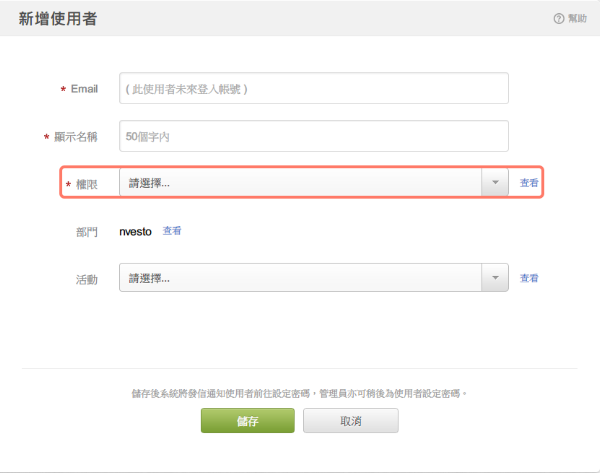
2.管理使用者:
您可以編輯使用者登入Email、修改使用者登入密碼及暫時凍結帳號。
為什麼要凍結帳號 ?
凍結帳號後,被凍結的使用者將無法登入,且不計入使用者容量。
若員工離職,您可選擇將該離職員工帳號凍結,另外新增新人的帳號。
如何凍結 / 取消凍結使用者 ?
點擊使用者 Email 點擊凍結按鈕/取消凍結按鈕。
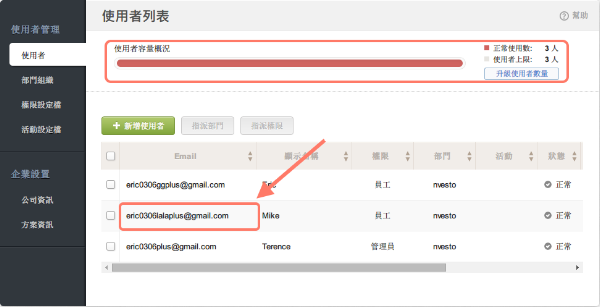
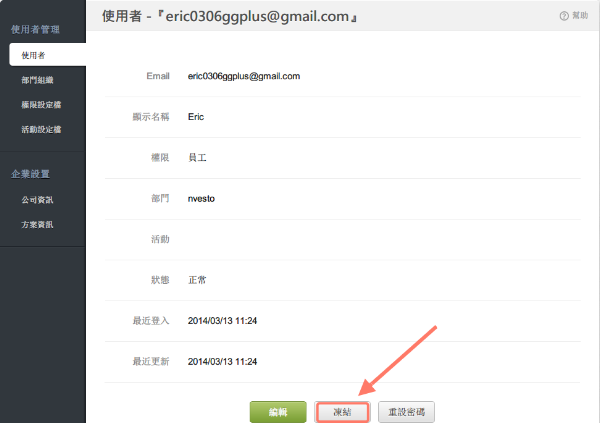
點擊欲修改登入Email的帳號,並選擇編輯。
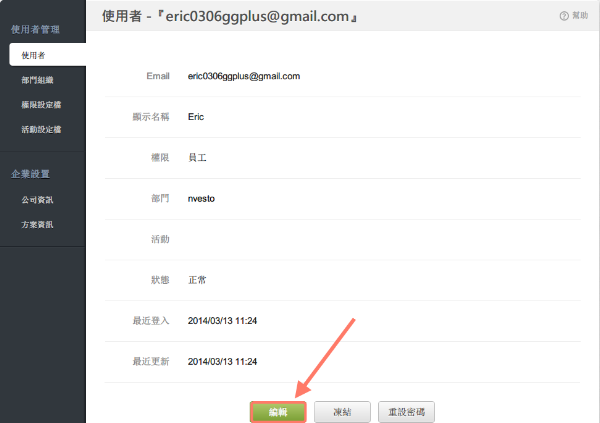
修改Email、顯示名稱
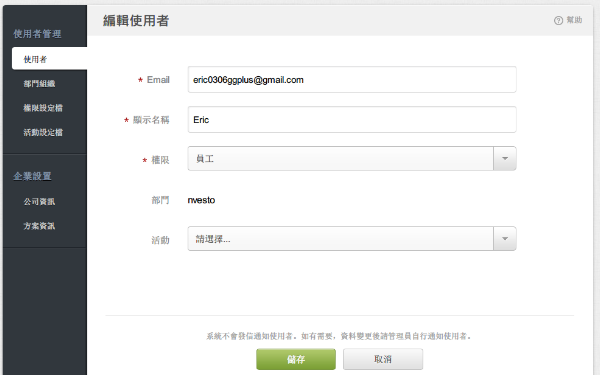
如何為使用者重設密碼?
有些使用者可能對資訊系統較不熟悉,不會使用「忘記密碼」重設密碼。此時可由管理員協助,直接為使用者設定新密碼。
點擊欲修改密碼的帳號,並點擊重設密碼按鈕。
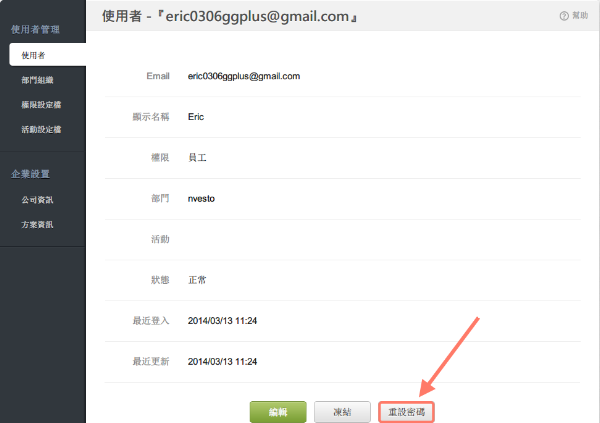
輸入新的密碼,儲存後立即生效。
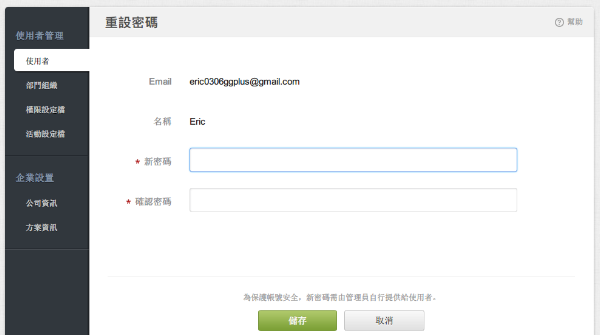
活動量管理請參考「什麼是活動量」和「活動量設定檔說明」了解更多。
《專業版》管理員,請依以下步驟為您的組織進行設置:
1. 設定部門組織架構
iShelly 提供無限級的樹狀組織,讓您可彈性設定符合企業需求的設定
您必須先了解組織階層關係。
依照各產業不同,或許您預計導入的部門有業務、客服。(下圖僅供參考)
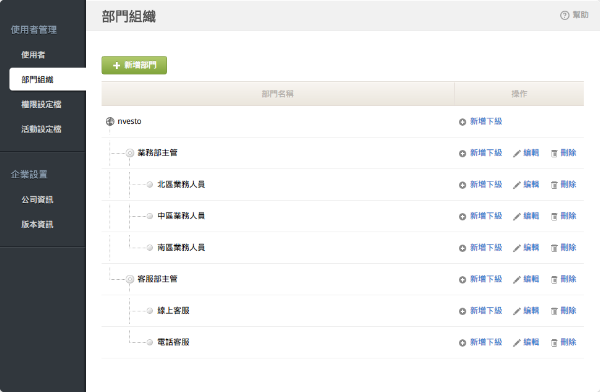
2.帳號權限設定:
當您完成部門組織架構,接著您必須設定組織中各層級使用客戶資料的權限。
例如:北區業務與南區業務人員的客戶資料互不共通,而業務主管擁有下屬的所有客戶資料。
主管擁有匯出客戶資料的權力,業務人員則無。
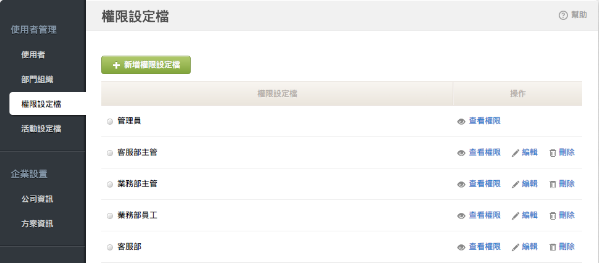

而客服人員因為需要了解各客戶最新狀況,所以有權力查看所有人的客戶,但無刪除及匯出權力
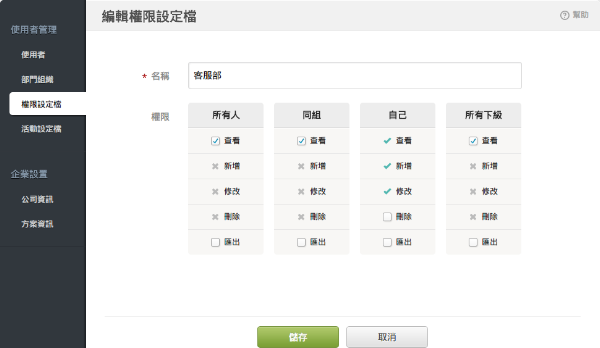
3.新增使用者:
組織同仁不必個別申請 iShelly帳號,而是由管理員統一新增管理組織內的使用者。
請至「管理介面」→「使用者」,點擊 「新增使用者」。
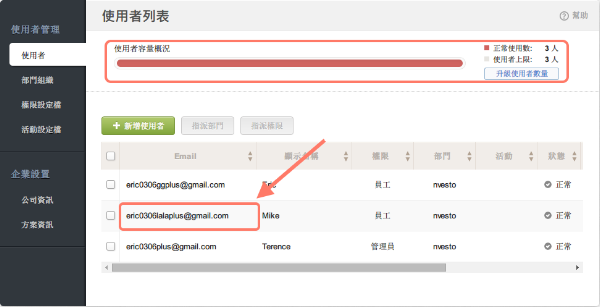
4.管理使用者:
您可以編輯使用者登入Email、調整使用者所屬部門、修改使用者登入密碼及暫時凍結帳號。
為什麼要凍結帳號 ?
凍結帳號後,被凍結的使用者將無法登入,且不計入使用者容量。
若員工離職,您可選擇將該離職員工帳號凍結,另外新增新人的帳號。
如何凍結 / 取消凍結使用者 ?
點擊使用者 Email 點擊凍結按鈕/取消凍結按鈕。
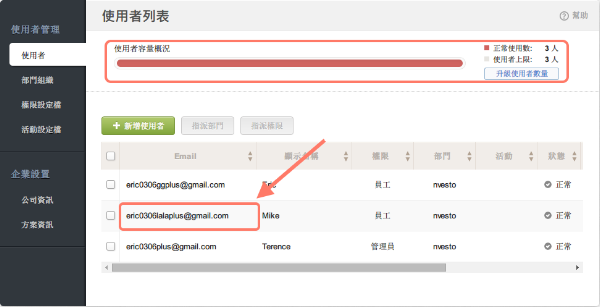
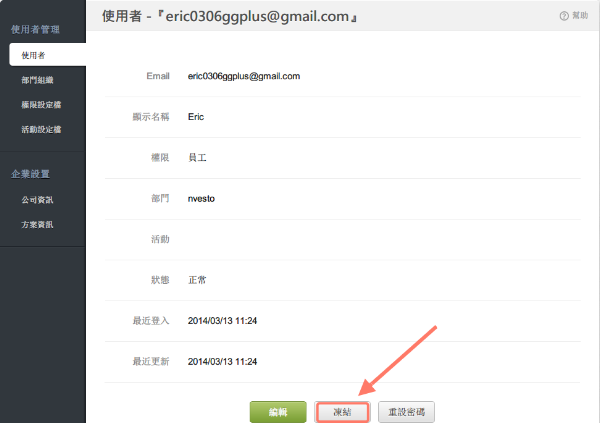
為什麼要修改使用者所屬部門、變更權限?
當組織人員有調整時。
例如王小明要升主管,但是帳號資料沿用。升主管後相對應的管理及查看範圍不同。
如何修改使使用者所屬部門、變更權限?
勾選欲修改的使用者,點選指派部門、指派權限。
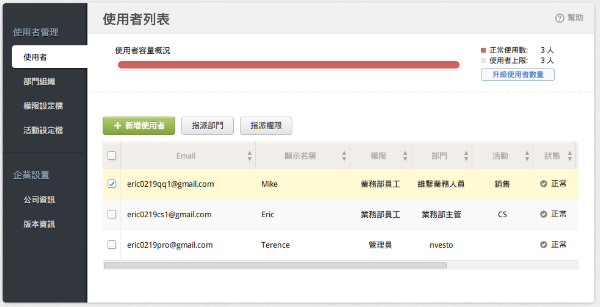
選擇欲修改部門及權限。

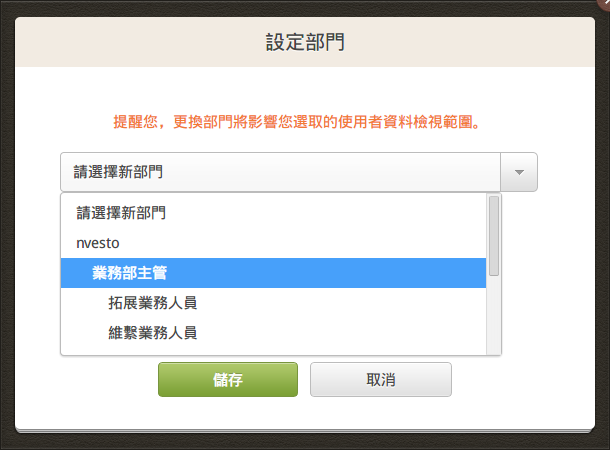
點擊欲修改登入Email的帳號,並選擇編輯。
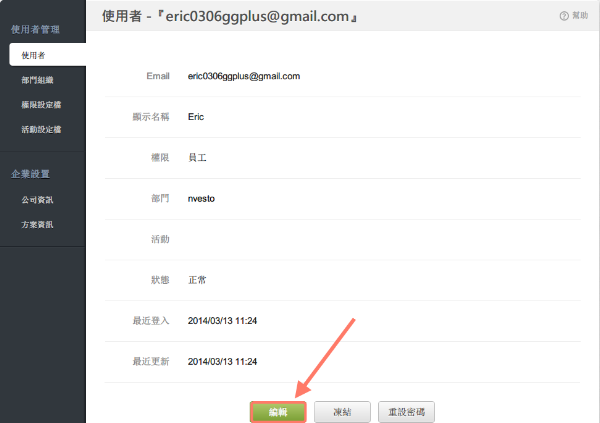
修改Email、顯示名稱
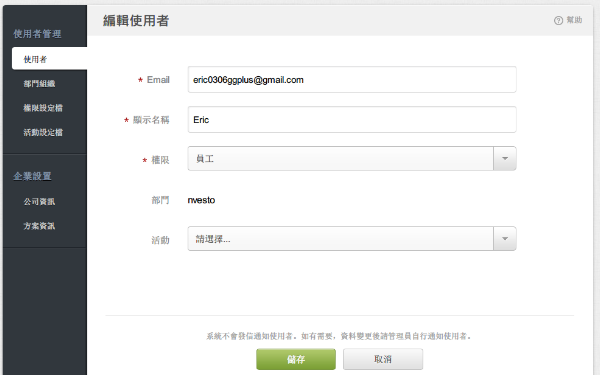
為什麼要為使用者重設密碼 ?
有些使用者可能對資訊系統較不熟悉,不會使用「忘記密碼」重設密碼。此時可由管理員協助,直接為使用者設定新密碼。
如何為使用者重設密碼 ?
點擊欲修改密碼的帳號,並點擊重設密碼按鈕。
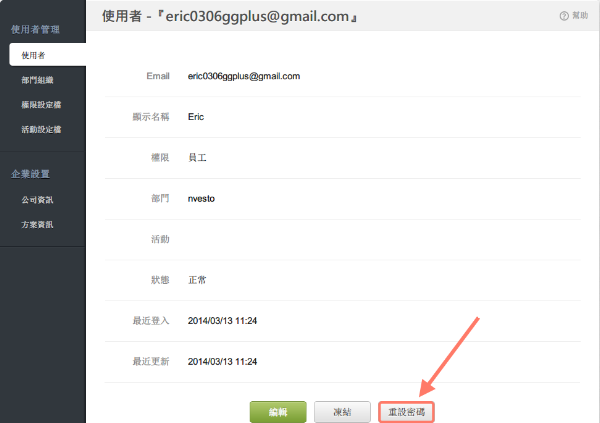
輸入新的密碼,儲存後立即生效。
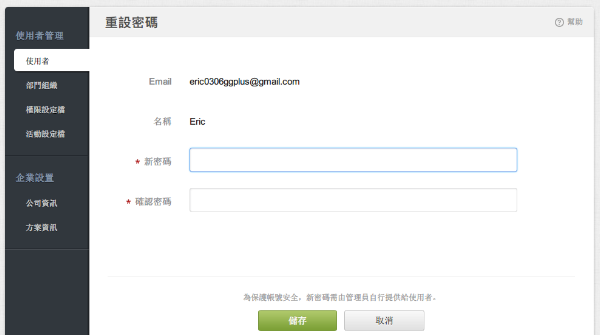
活動量管理請參考「什麼是活動量」和「活動量設定檔說明」了解更多。
本頁功能說明為管理員權限
管理員獨有管理使用者、設定權限等管理功能,以下將協助您根據不同的版本進行設置。
《小組版》管理員,請依以下步驟為您的組織進行設置:
1. 新增子帳號:
組織同仁不必個別申請 iShelly帳號,而是由管理員統一新增管理組織內的使用者。
請至「管理介面」→「使用者」,點擊 「新增使用者」。
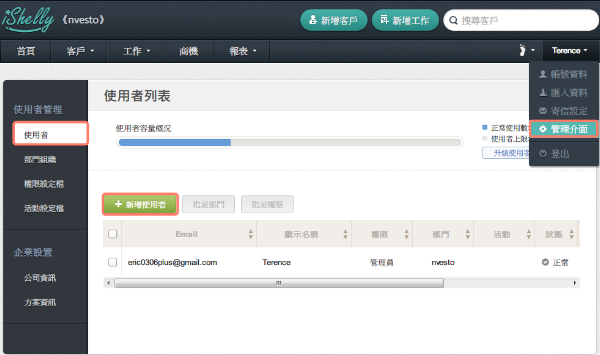
選擇權限:
《小組版》組織扁平透明,所有人都能彼此共享查看資料。
iShelly 提供《小組版》兩種預設權限:
管理員: 可查看、新增、修改、匯出、刪除所有資料,並可使用管理介面
員工: 可新增、修改、刪除自己的資料,可查看他人資料但不可編輯。此外,為維護企業權益,員工不擁有匯出客戶的權力。
《小組版》僅能使用預設權限設定檔,如要自訂權限,請升級至《專業版》以上版本。
選擇部門:
《小組版》所有成員皆隸屬同一部門。如要使用部門組織設置查看資料範圍,請升級至《專業版》以上版本。
新增後,使用者的帳號即自動開通,對方將收到設定密碼通知信,或者也可由您為其重設密碼。
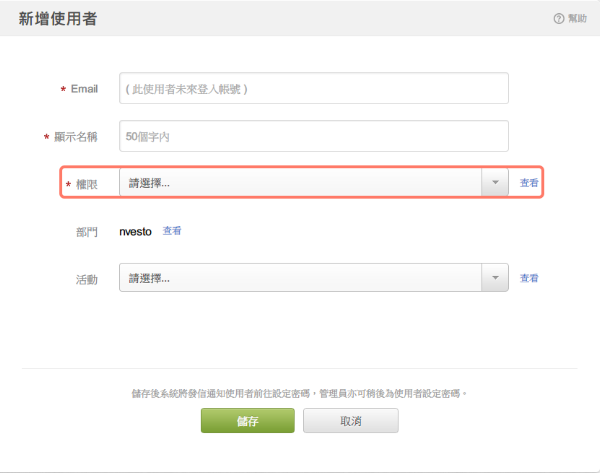
2.管理使用者:
您可以編輯使用者登入Email、修改使用者登入密碼及暫時凍結帳號。
為什麼要凍結帳號 ?
凍結帳號後,被凍結的使用者將無法登入,且不計入使用者容量。
若員工離職,您可選擇將該離職員工帳號凍結,另外新增新人的帳號。
如何凍結 / 取消凍結使用者 ?
點擊使用者 Email 點擊凍結按鈕/取消凍結按鈕。
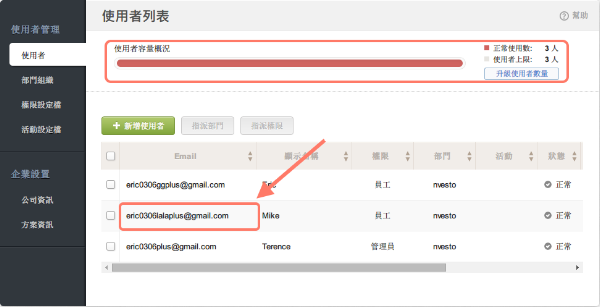
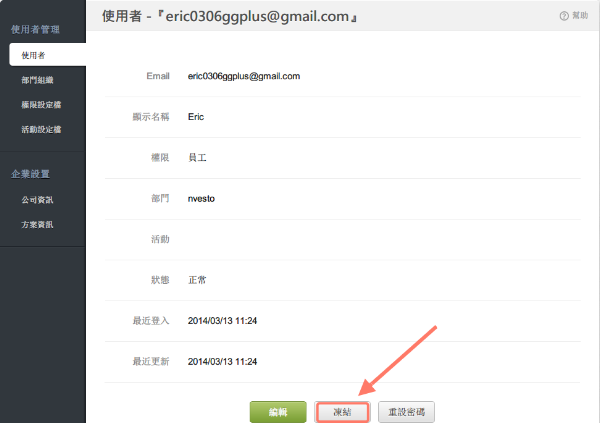
點擊欲修改登入Email的帳號,並選擇編輯。
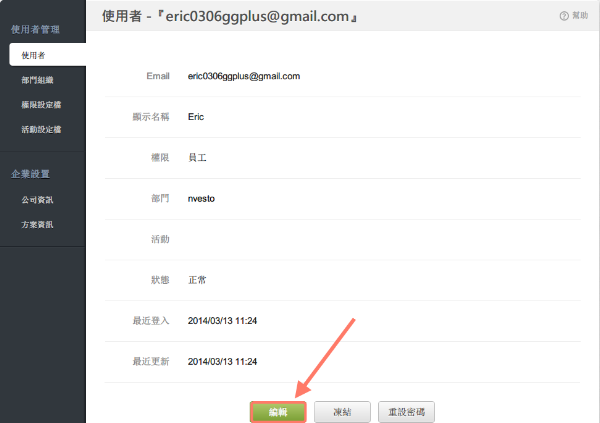
修改Email、顯示名稱
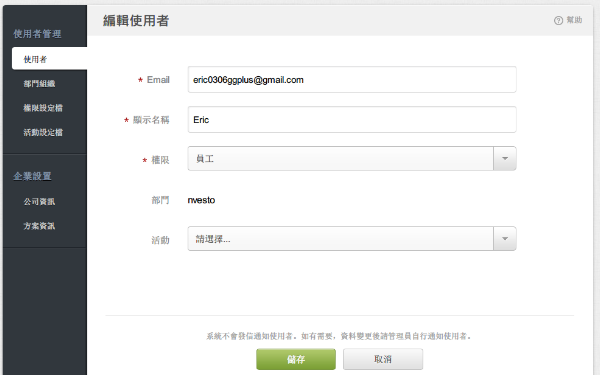
如何為使用者重設密碼?
有些使用者可能對資訊系統較不熟悉,不會使用「忘記密碼」重設密碼。此時可由管理員協助,直接為使用者設定新密碼。
點擊欲修改密碼的帳號,並點擊重設密碼按鈕。
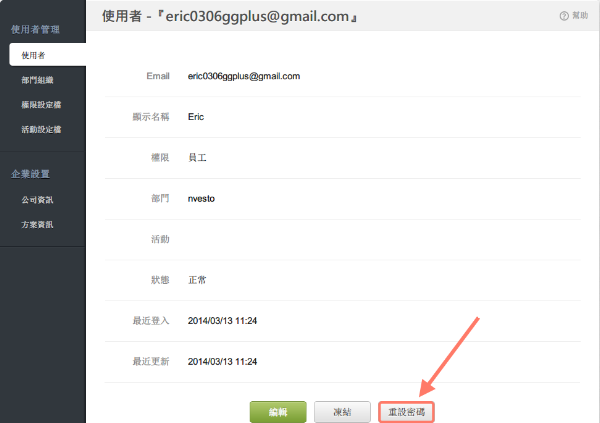
輸入新的密碼,儲存後立即生效。
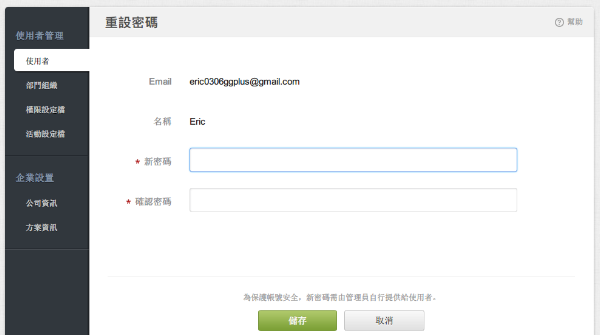
活動量管理請參考「什麼是活動量」和「活動量設定檔說明」了解更多。
《專業版》管理員,請依以下步驟為您的組織進行設置:
1. 設定部門組織架構
iShelly 提供無限級的樹狀組織,讓您可彈性設定符合企業需求的設定
您必須先了解組織階層關係。
依照各產業不同,或許您預計導入的部門有業務、客服。(下圖僅供參考)
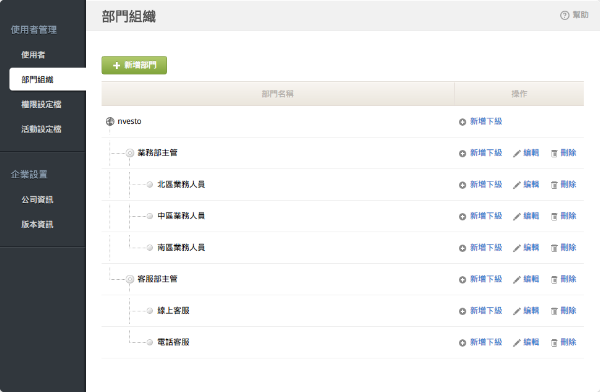
2.帳號權限設定:
當您完成部門組織架構,接著您必須設定組織中各層級使用客戶資料的權限。
例如:北區業務與南區業務人員的客戶資料互不共通,而業務主管擁有下屬的所有客戶資料。
主管擁有匯出客戶資料的權力,業務人員則無。
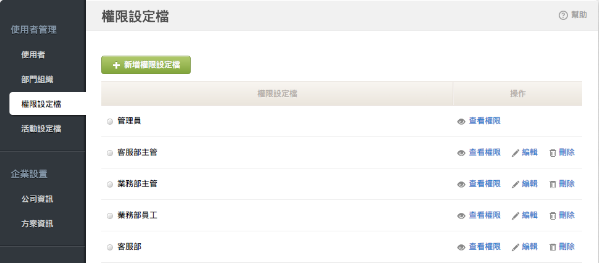

而客服人員因為需要了解各客戶最新狀況,所以有權力查看所有人的客戶,但無刪除及匯出權力
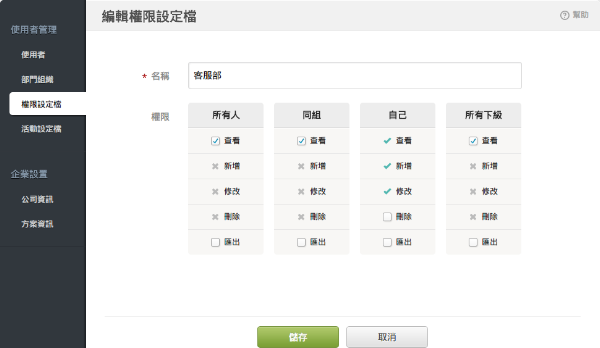
3.新增使用者:
組織同仁不必個別申請 iShelly帳號,而是由管理員統一新增管理組織內的使用者。
請至「管理介面」→「使用者」,點擊 「新增使用者」。
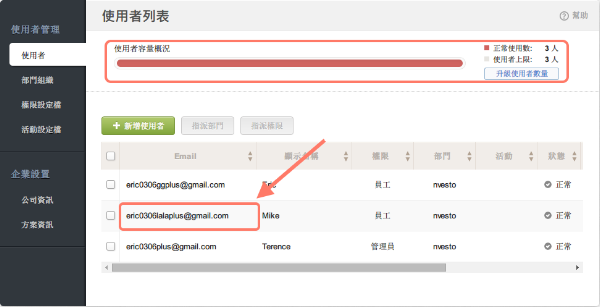
4.管理使用者:
您可以編輯使用者登入Email、調整使用者所屬部門、修改使用者登入密碼及暫時凍結帳號。
為什麼要凍結帳號 ?
凍結帳號後,被凍結的使用者將無法登入,且不計入使用者容量。
若員工離職,您可選擇將該離職員工帳號凍結,另外新增新人的帳號。
如何凍結 / 取消凍結使用者 ?
點擊使用者 Email 點擊凍結按鈕/取消凍結按鈕。
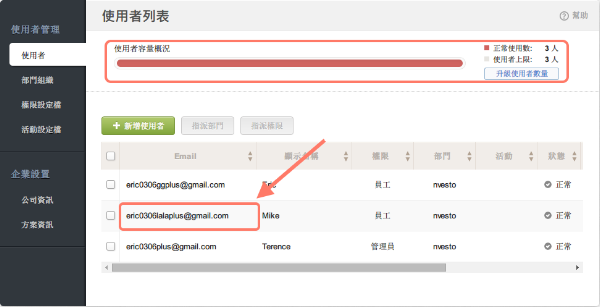
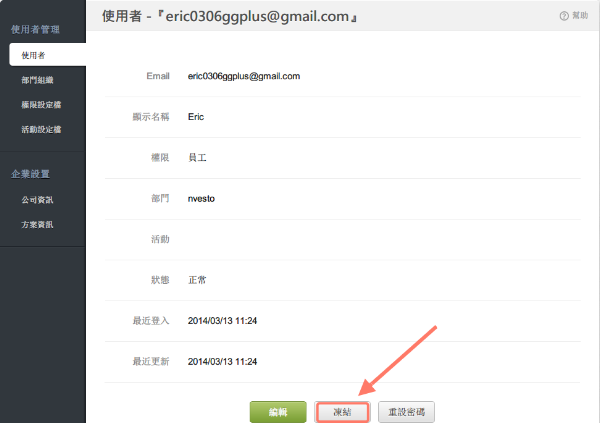
為什麼要修改使用者所屬部門、變更權限?
當組織人員有調整時。
例如王小明要升主管,但是帳號資料沿用。升主管後相對應的管理及查看範圍不同。
如何修改使使用者所屬部門、變更權限?
勾選欲修改的使用者,點選指派部門、指派權限。
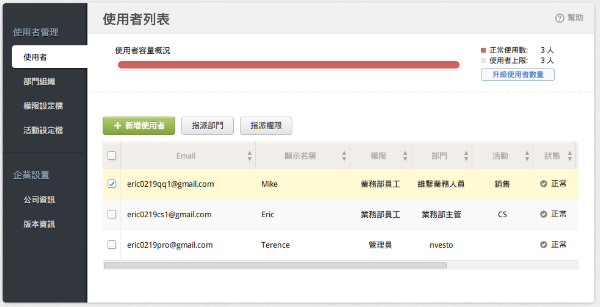
選擇欲修改部門及權限。

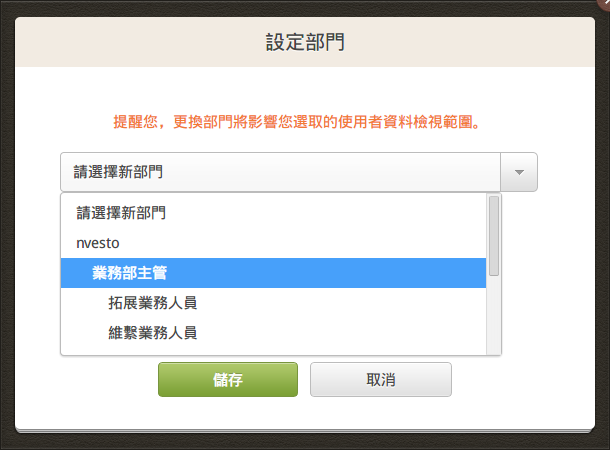
點擊欲修改登入Email的帳號,並選擇編輯。
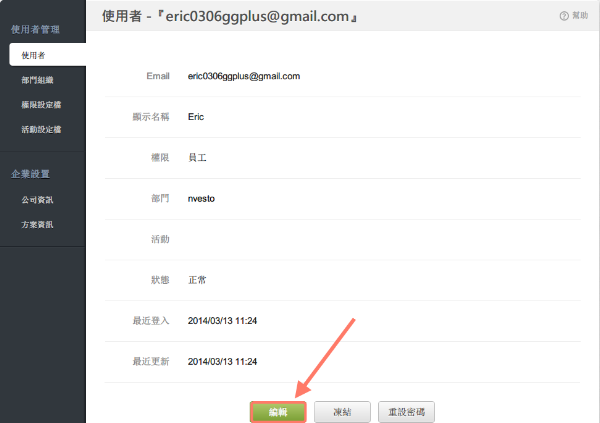
修改Email、顯示名稱
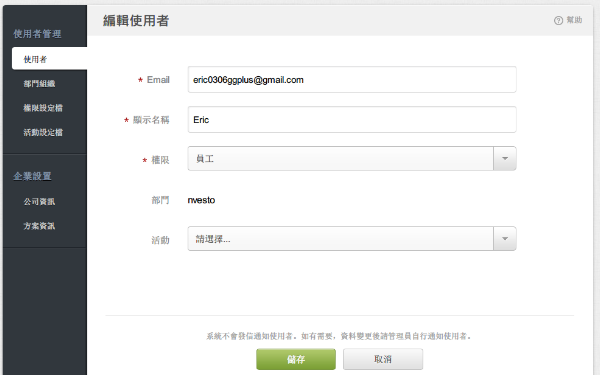
為什麼要為使用者重設密碼 ?
有些使用者可能對資訊系統較不熟悉,不會使用「忘記密碼」重設密碼。此時可由管理員協助,直接為使用者設定新密碼。
如何為使用者重設密碼 ?
點擊欲修改密碼的帳號,並點擊重設密碼按鈕。
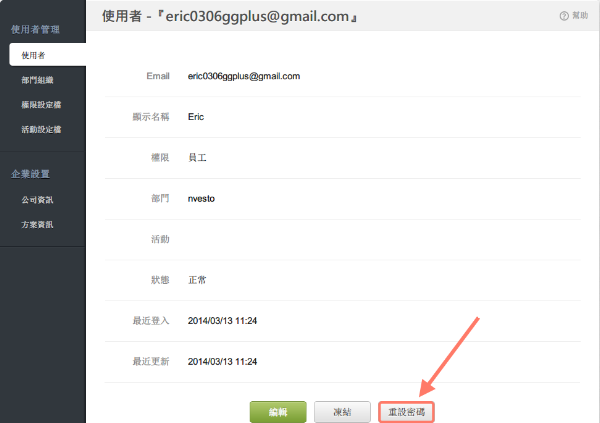
輸入新的密碼,儲存後立即生效。
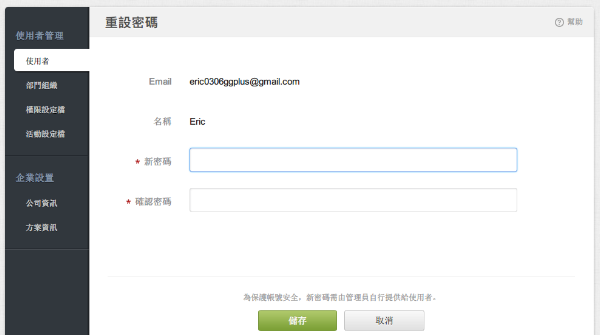
活動量管理請參考「什麼是活動量」和「活動量設定檔說明」了解更多。
本頁功能說明為管理員權限